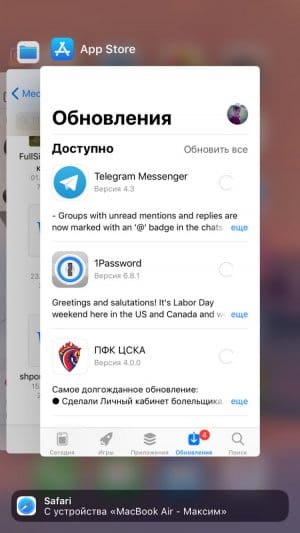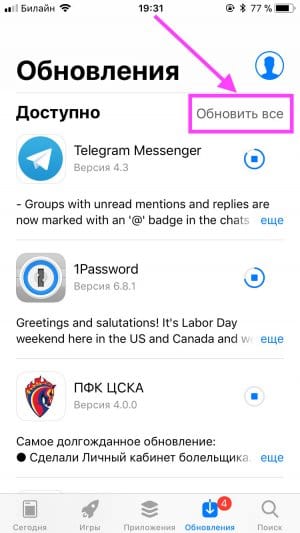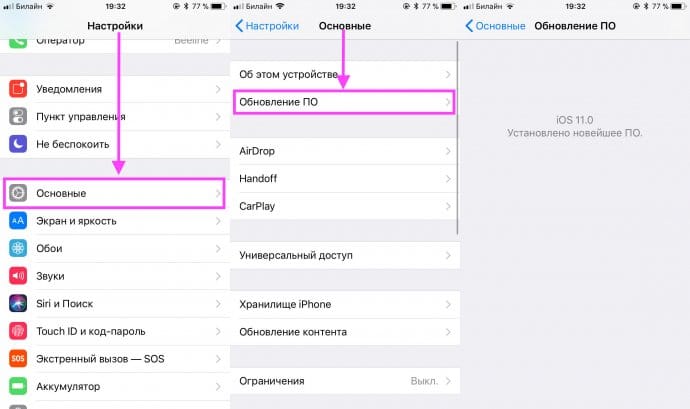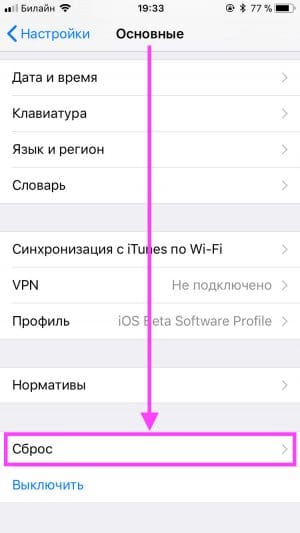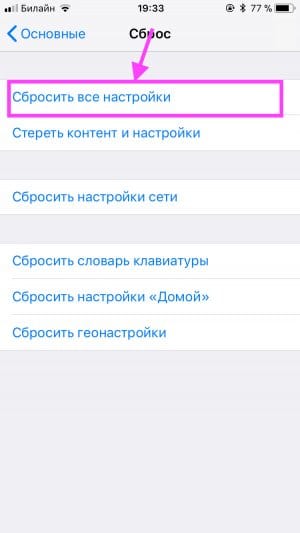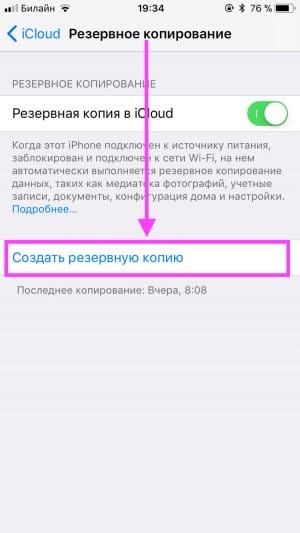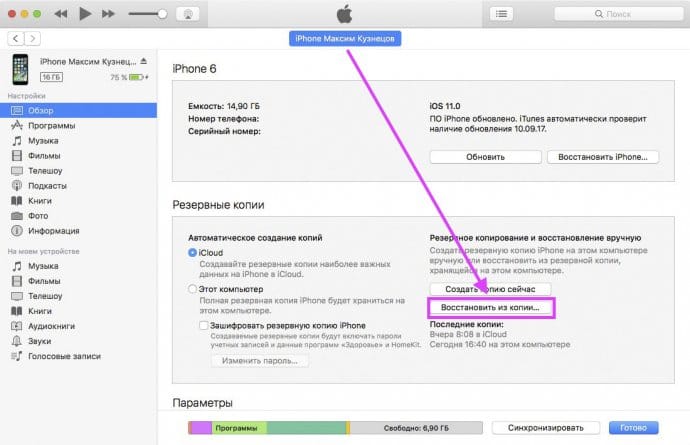- Что делать, если iPhone сильно греется? Эффективные советы
- Что делать, если iPhone сильно греется
- Тема: iPhone 7 сильно греется
- iPhone 7 сильно греется
- Как исправить перегрев iPhone 7 после установки нового обновления iOS (простые шаги)
- Первое решение: перезагрузите ваш iPhone 7 (программный сброс).
- Второе решение: управление и удаление мошеннических приложений.
- Третье решение: сбросьте все настройки на вашем iPhone 7.
- Четвертое решение: выполнить восстановление в режиме восстановления.
- Пятое решение: восстановите свой iPhone 7 в режиме DFU.
- Обратиться за помощью
- связаться с нами
Что делать, если iPhone сильно греется? Эффективные советы
Пользователи iPhone 7 редко жалуются на то, что их телефон сильно греется, но это случается. Устройством, кажется, не пользуетесь, а оно все равно теплое или даже горячее. Если вы столкнулись с этой проблемой, тогда воспользуйтесь нашими способами решить ее.
Бывает, что Айфон нагревается во время зарядки, но это вполне нормально, особенно если в процессе пользоваться им. По факту, греется аккумулятор, так что не стоит переживать по данному поводу.
Почему телефон может сильно нагреваться?
Чаще всего причиной перегрева телефона становится программное обеспечение. Одно приложение или сразу несколько могут потреблять аппаратные ресурсы смартфона продолжительное время. Из-за этого процессор и другие компоненты выделяют больше тепла, чем обычно. Процессы выполняются в фоновом режиме, поэтому вы не можете увидеть, что именно расходует эти ресурсы. Хорошие новости в том, что избавиться от таких неприятностей очень просто.
Возможно, ваш iPhone лежит рядом с обогревателем или под прямыми лучами солнца. Убедитесь, что вы не столкнулись ни с одной из этих ситуаций. Реже всего встречаются поломки со стороны аппаратного обеспечения, поэтому решить без вмешательства специалиста не получится.
Что делать, если iPhone сильно греется
1. Перегрев в результате обновления ОС и последующего процесса индексации
Вы, случайно, только что не обновляли iOS? Компания Apple регулярно выпускает обновления для своих устройств. Их установка обычно занимает от 10 до 30 минут, и за это время iPhone может заметно нагреться. Мало того, после каждого обновления операционная система индексирует память телефона. Процесс выполняется в фоновом режиме и потребляет немало мощности процессора. В результате он сильно нагревается.
Чтобы решить эту проблему, оставьте гаджет подключенным к зарядке на несколько часов или, что еще лучше, на целую ночь. Если в памяти вашего Айфона хранится много файлов, то процесс индексации может серьезно затянуться. Дайте ему время завершить все необходимые процедуры, а затем перезагрузитесь.
2. Закройте все приложения
Если спустя сутки ситуация не улучшилась, тогда переходите к действиям. Для начала закройте все приложения на телефоне, следуйте инструкции:
- Откройте режим многозадачности по двойному нажатию кнопки “Домой”.
Подождите несколько минут, не упала ли температура устройства. Если ничего не изменилось, тогда попробуйте повторить первые два пункта, не перезагружая гаджет.
3. Обновите все приложения
Ошибки разработчиков приложений, включая компанию Apple, приводят к серьезным неполадкам в работе операционной системы iOS, поэтому регулярно устанавливайте доступные обновления
- Откройте App Store и перейдите в раздел “Обновления”.
- Если есть доступные обновления, тогда нажмите кнопку “Обновить все”.
4. Обновите операционную систему
Проблемы с самой iOS встречаются куда реже, однако пользователи iPhone 7 постоянно с ними сталкиваются. Зачастую просто обновление устраняет недочеты. Перед установкой системных обновлений всегда делайте резервную копию данных, хранящихся на внутренней памяти телефона.
- Создайте резервную копию данных и сохраните ее в облако iCloud
- Откройте “Настройки”, перейдите в раздел “Основные”, а затем в “Обновление системы”
По завершению обновления система проиндексирует встроенный накопитель. Как было сказано выше, оставьте телефон в покое на какое-то время. Лучше всего, подключите iPhone 7 к зарядному устройству на целую ночь.
5. Сделайте сброс настроек
Сброс приходится делать нечасто, однако он помогает в большинстве случаев, когда пользователь наблюдает проблемы в работе своего смартфона. Если ничего из перечисленного выше вам не помогло, тогда воспользуйтесь этим способом.
- Откройте “Настройки”, переместите в основной раздел, а затем в “Сброс”.
Выберите “Сбросить все настройки”.
После перезапуска все ваши настройки исчезнут, поэтому вам придется настраивать Айфон снова: выбрать уровень яркости, ввести параметры Wi-Fi, DNS и так далее.
6. Создайте бэкап и восстановите его
Процесс создания бэкапа (резервной копии данных), а также его восстановления весьма длительный процесс, но если ничего из вышеперечисленного вам не помогло, то вам придется прибегнуть к этому, более действенному методу.
- Создайте резервную копию и сохраните ее в облаке iCloud через соответствующий раздел настроек iPhone.
Создание бэкапа и его восстановление может занять несколько часов. Многое зависит от объема встроенной памяти и того, сколько там занято места. Например, последний раз, когда я делал резервную копию, процесс занял около 6 часов.
В результате устройство избавиться от временных файлов, кэша и другого мусора. Система должна работать на порядок лучше.
iPhone 5 перегревается. Что делать?
Некоторые модели iPhone 5, выпущенные за период от сентября 2012 года до января 2013 года имеют дефектные батареи, поэтому Apple их меняет бесплатно, по крайней мере, так было на момент написания этого материала. Проверьте на странице поддержки компании ваш телефон, введя в поле его серийный номер. Если программа замены еще действует, тогда вы можете поменять батарею полностью бесплатно, а если нет, то вам придется купить новый аккумулятор за собственные деньги.
Что делать, если вы получили предупреждение о перегреве устройства
В редких случаях на экране iPhone 7 может отображаться предупреждение о его перегреве. Если вы получили такое оповещение, тогда ваш аппарат нагрелся от прямых лучей солнца, оставили в жаркой машине, которую поставили под солнцем. В таком случае немедленно положите его в более прохладное место.
Ничего не помогло?
В том случае, если Айфон 7 постоянно теплый или даже горячий, то вам необходимо обратиться в сервисный центр за помощью. Скорее всего, дело в аппаратном обеспечении, поэтому ремонт неизбежен. Возможно, что на вашем телефоне постоянно включен мобильный интернет 3G/4G — это тоже может стать причиной чрезмерного нагревания его корпуса. Попробуйте выключить передачу мобильных данных.
Источник
Тема: iPhone 7 сильно греется
Опции темы
Отображение
iPhone 7 сильно греется
включается работает, в активном режиме сильно греется U1801/U0700 i wi-fi
в кз кондеры C1813 C1820 C1827 C1833 C1839 C1865 итд указаны на скрине 2.jpg
Вопрос, как определить что дает такую просадку? так если б кп или проц были повреждены, ТА даже не включался, ну я так думаю.
А так только перегревается и перезагружается но работает.
Какой-то и кондеров в КЗ. В этом случае хорошо помогает термобумага с факса. локализировать греющуюся деталь))
И U1801 может и живая.
Стоп !! Как короткое определили ?? Ну уж ли тем что пищит тестер)) а может там должно быть Ом так 10 или 8, или 25. Было б не плохо все замеры с рабочей платой сравнить.
Кондеры, в обвязке проца, всегда пищат в технике Apple. В активном режиме он и будет греться. Почитайте отзывы об этом телефоне. Не забудьте термопасту обратно нанести.
дело в том что у меня такой же iphone 7 и он вообще не греется. разобрать, я его не могу, что б выяснить методом тыка, что из мелочи возможно сидит в коротком, так как мой ТА на гарантии. других плат нет (
проверял на кз тестером в режиме прозвонки.
слышал, что его можно прошить через дфу, но я что то очкую что он может стать кирпичом если проблема железа.
мол презагруз перегрев уйдет, так как это софтовый баг, приложение не может запустится и он начинает чертовски греться и ребутится
Чертовски вам не повезло с телефоном. Если будете лезть в ДФУ- вам совсем башню сорвет)))
Источник
Как исправить перегрев iPhone 7 после установки нового обновления iOS (простые шаги)
В то время как большинство людей нашли выгоду от обновления iOS, другие столкнулись с проблемами вместо этого. Это может произойти, потому что не все устройства настроены одинаково. Некоторые люди могли включить определенные опции, которые в конечном итоге вызвали конфликт с новой платформой. В результате возникают ошибки после обновления, и их айфоны работают неправильно. Среди наиболее распространенных проблем после обновления, с которыми сталкиваются владельцы iPhone, — перегрев. Это было проблемой с момента первого выпуска iOS вплоть до последней версии iOS 11.3.1.
Тем не менее, это не всегда происходит со всеми. По-видимому, это проблема программного обеспечения и, следовательно, может быть решена в домашних условиях. Чтобы дать вам некоторые входные данные, мне удалось составить краткое изложение предлагаемых обходных путей и общих процедур для устранения неполадок и исправления iPhone 7, который перегревается после установки нового обновления iOS. Это должно послужить бесплатной ссылкой для тех, кто ищет дополнительную помощь в устранении той же проблемы на том же устройстве iOS. Если ничего из этого не помогает, тогда вы должны рассмотреть возможность выбора сервиса.
Но прежде всего, если у вас есть другие проблемы с вашим iPhone 7 Plus, не забудьте зайти на нашу страницу устранения неполадок, поскольку мы уже рассмотрели некоторые из наиболее часто сообщаемых проблем с этим новым iPhone. Если вам нужна дополнительная помощь или вы не можете найти то, что ищете на этой странице, заполните нашу анкету для вопросов о iPhone и нажмите «Отправить». Не волнуйтесь, это бесплатная консультация, поэтому вам не нужно ни о чем беспокоиться. Просто дайте нам больше информации о проблеме, и мы сделаем все возможное, чтобы помочь вам решить ее.
Первое решение: перезагрузите ваш iPhone 7 (программный сброс).
Устройство обычно нагревается при установке нового обновления, особенно если файл обновления слишком велик. Чем больше размер файла, тем больше времени потребуется процессору для завершения процесса загрузки и установки. Это означает, что процессор будет выполнять больше рабочих нагрузок. Когда процессор исчерпан, устройство нагревается. Если ваш iPhone не сильно нагревается, просто дайте ему закончить обновление. После завершения обновления выполните программный сброс или перезагрузите iPhone, чтобы соответствующим образом применить последние изменения и обновить систему. Вот как:
- Нажмите и удерживайте кнопку питания до тех пор, пока не появится меню «Слайд для выключения».
- Перетащите ползунок вправо, чтобы выключить устройство.
- Через 30 секунд снова нажмите и удерживайте кнопку питания, пока не появится логотип Apple.
- Кроме того, вы можете принудительно перезагрузить iPhone 7, одновременно нажав и удерживая кнопки питания и уменьшения громкости в течение 20–30 секунд, а затем отпустите обе кнопки, когда появится логотип Apple.
Это процедура имитации батареи, которая работает так же, как программный сброс. При этом все приложения закрываются, а iOS закрывается. Любые программные сбои, которые могли привести к неправильной работе вашего устройства, также будут устранены.
Второе решение: управление и удаление мошеннических приложений.
Некоторые приложения, особенно сторонние, могут иметь тенденцию к сбоям после внедрения новой платформы iOS. Либо эти приложения больше не соответствуют минимальным системным требованиям для бесперебойной работы на новой платформе, либо в новом обновлении могут быть ошибки, которые могут приводить к тому, что приложения запускаются в мошеннических целях или мешают им работать должным образом. Чтобы исключить это, попробуйте проверить информацию об использовании батареи вашего iPhone и увидеть все обычные данные. Вот как получить доступ к этому параметру:
- Нажмите Настройки.
- Нажмите Батарея.
- Перейдите в раздел «Использование аккумулятора».
- Прокрутите вниз и посмотрите, какие приложения потребляют большую часть энергии вашего iPhone.
Если вы видите нежелательные приложения в верхнем списке, попробуйте проверить, есть ли доступные обновления для этого приложения. Если есть, то обновите свои приложения, чтобы они работали гладко с новой структурой системы вашего iPhone. В противном случае, вы можете также рассмотреть возможность отключения или удаления приложения. Приложения, которые потребляют больше всего энергии, аналогично тем, которые нагружают процессор вашего iPhone, в результате чего он в конечном итоге перегревается.
Третье решение: сбросьте все настройки на вашем iPhone 7.
Как следует из названия, этот процесс сбросит все настройки на вашем iPhone к их значениям по умолчанию или исходным значениям. Хотя этот сброс не влияет на данные, хранящиеся во внутренней памяти, все же рекомендуется сохранить резервную копию для безопасного хранения.
Чтобы сбросить все настройки на вашем iPhone 7, выполните следующие действия:
- Перейдите в Настройки-> Общее меню.
- Прокрутите и нажмите Сброс.
- Введите пароль вашего устройства, если будет предложено.
- Выберите опцию Сбросить все настройки.
Четвертое решение: выполнить восстановление в режиме восстановления.
Если при сбросе к заводским настройкам не удалось получить разрешение, следующий вариант, который вы можете попробовать — это восстановление в режиме восстановления. Как следует из названия, это восстанавливает iOS на вашем телефоне в режиме восстановления. Для восстановления режима восстановления требуется надежный компьютер с установленным последним программным обеспечением iTunes.
Для начала подключите iPhone к компьютеру с помощью прилагаемого кабеля Lightning. Затем откройте iTunes на своем компьютере и подождите, пока он не распознает ваш iPhone.
Пока ваше устройство подключено, перезапустите его, выполнив следующие действия:
- Нажмите и удерживайте кнопку Side / Power и кнопку уменьшения громкости одновременно. Не отпускайте кнопки при появлении логотипа Apple, удерживайте их, пока не появится экран «Подключиться к iTunes».
- Когда вам будет предложено обновить или восстановить, выберите Восстановить.
- Следуйте инструкциям на экране для продолжения.
- Подождите, пока iTunes не закончит переустановку iOS и загрузит программное обеспечение для вашего устройства.
Если загрузка занимает более 15 минут, ваш iPhone выходит из режима восстановления. Когда это произойдет, просто дождитесь окончания загрузки и снова войдите в режим восстановления.
После завершения восстановления вы можете продолжить процесс начальной настройки.
Пятое решение: восстановите свой iPhone 7 в режиме DFU.
Если больше ничего не работает, вы все равно можете продолжить устранение неполадок в вашем iPhone и попытать счастья в восстановлении режима DFU. Он переводит ваш iPhone в состояние, когда он все еще может общаться с iTunes на компьютере, но без активации загрузчика или iOS. Вот как это делается:
- Закройте все открытые приложения на вашем компьютере, затем подключите iPhone с помощью прилагаемого USB-кабеля или кабеля Lightning.
- Откройте iTunes на вашем компьютере. Убедитесь, что вы используете последнюю версию iTunes для предотвращения системных конфликтов.
- Нажмите и удерживайте кнопку питания и кнопку уменьшения громкости одновременно в течение 8 секунд.
- По истечении времени отпустите кнопку питания, но удерживайте кнопку уменьшения громкости еще несколько секунд.
- Отпустите кнопку уменьшения громкости, когда iTunes предложит вам сообщение «iTunes обнаружил iPhone в режиме восстановления…».
Экран вашего iPhone станет полностью черным. Это означает, что вы успешно вошли в режим DFU. Теперь вы можете восстановить свой iPhone в iTunes.
Если вам не удалось войти в режим DFU, например, когда вы видите какой-либо логотип вместо черного экрана после последнего шага, попробуйте еще раз с самого начала, пока вы, наконец, не войдете в режим DFU.
Обратиться за помощью
- Свяжитесь с вашим оператором связи или службой поддержки Apple. Сообщите о проблеме в службу технической поддержки вашего оператора или в службу поддержки Apple для получения дополнительной помощи и рекомендаций по устранению неполадок. Это также позволит им оценить проблему и определить, происходит ли она из-за ошибки обновления, требующей нового обновления, содержащего исправление.
- Обратитесь за помощью к специалисту Apple. Хотя проблема возникла после установки нового обновления программного обеспечения, она не исключает проблем с оборудованием из основных причин. Это могло произойти по совпадению, чтобы симптомы появились после обновления iOS. Это очень возможно, если в предыдущих случаях вы случайно уронили iPhone или намокли. Любой из сценариев может повредить аппаратные компоненты, включая батарею iPhone. Чтобы убедиться, что физическое или жидкое повреждение не является основной причиной, отнесите свой iPhone к ближайшей к вам Apple Genius и обратитесь к специалисту для диагностики.
связаться с нами
Если вам нужна дополнительная помощь по использованию определенных функций и возможностей нового смартфона Apple iPhone 8, посетите нашу страницу учебных пособий. Там вы можете найти список с практическими рекомендациями, пошаговые руководства, а также ответы на часто задаваемые вопросы относительно iPhone 8. Если у вас есть другие проблемы или возникли проблемы при использовании телефона, вы можете связаться с нами через эту форму , Обязательно сообщите нам более подробную информацию о проблеме или проблемах, которые могут возникнуть у вас, и мы будем рады помочь вам в дальнейшем.
Источник